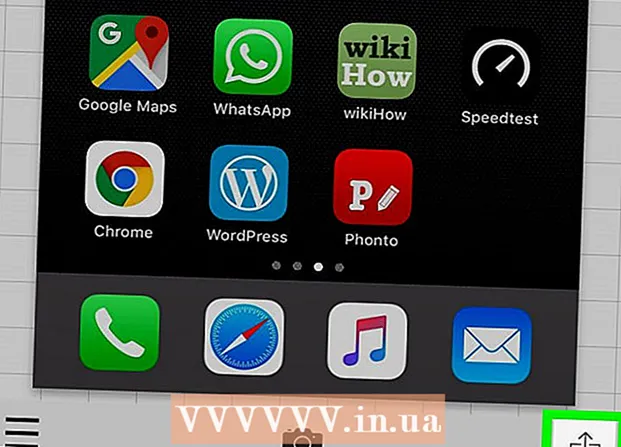Údar:
Lewis Jackson
Dáta An Chruthaithe:
6 Bealtaine 2021
An Dáta Nuashonraithe:
1 Iúil 2024
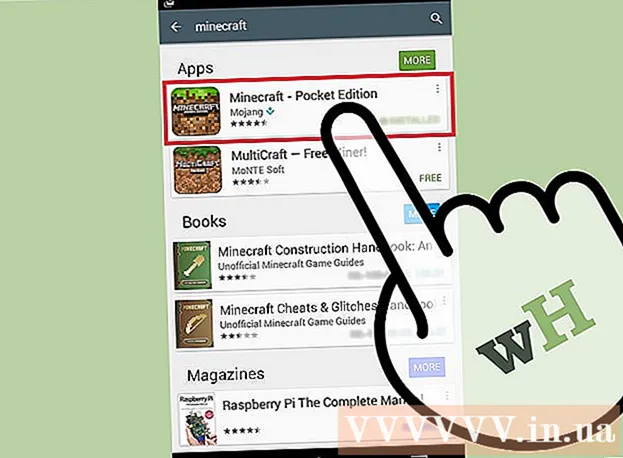
Ábhar
Más gá duit Minecraft a athshuiteáil, d’fhéadfá a bheith ag fiafraí cén fáth nach bhfuil an cluiche seo le feiceáil ar an liosta Cláir agus Gnéithe nó san fhillteán Feidhmchlár. Is é an chúis atá leis seo ná go bhfuil Minecraft suiteáilte ag úsáid an ordaithe Java, mar sin ní féidir leat é a dhíshuiteáil ag úsáid an mhodha rialta. Agus Minecraft á athshuiteáil, ba cheart duit do chluichí sábhála a chúltaca go tapa ionas nach gcaillfidh tú dul chun cinn.
Céimeanna
Modh 1 de 3: Athshuiteáil ar Windows
Fág Tosaitheoir. Ní gá duit an comhad exe a úsáidtear chun Minecraft a rith a scriosadh, mar go n-úsáidfear é chun na comhaid a athlódáil nuair a athshuiteáil tú. Féadfaidh tú Tosaitheoir a sheachbhóthar le linn an phróisis dhíshuiteála.
- Ní shábhálfar aon socruithe ná comhaid chluiche i Tosaitheoir, mar sin ní dhéanann an Tosaitheoir an fhadhb a réiteach, rud a fhágann go bhfuil sé níos deacra fós an t-athshuiteáil a dhéanamh.

Brúigh.⊞ Buaigh+R.agus cineál% appdata%. Brúigh ↵ Iontráil chun an fillteán Fánaíochta a oscailt.
Cuardaigh eolaire.. Cliceáil faoi dhó chun é a oscailt.
Cóipeáil fillteán.chun sábháilteachta. Cuidíonn an chéim seo leat saolta sábhála a athbhunú tar éis iad a athshuiteáil.

Téigh ar ais chuig an bhfillteán roimhe seo chun an chuid Fánaíochta a athiontráil. Feicfidh tú an fillteán arís.
Cliceáil ar dheis ar an bhfillteán.agus roghnaigh "Scrios". Is é seo an chéim chun Minecraft a dhíshuiteáil ón ríomhaire.
Rith Tosaitheoir Minecraft. Má scriosann tú é trí dhearmad, is féidir leat é a íoslódáil arís. Beidh ort síniú isteach le do chuntas Mojang chun an comhad Tosaitheora a rith (is é seo an chúis leis an Tosaitheoir a fhágáil i gCéim 1 agus é á athshuiteáil).
Fan go suiteálfaidh Minecraft. Suiteálfar Minecraft go huathoibríoch nuair a bheidh Tosaitheoir á rith agat.
Dún Minecraft tar éis é a shuiteáil agus a íoslódáil. Is é seo an chéim chun saolta sábhála a athbhunú.
Oscail an fillteán arís agus tarraing an fillteán ar ais isteach ann. Deimhnigh gur mhaith leat gach rud a fhorscríobh anseo. Cuidíonn an chéim seo leat saolta sábhála a athbhunú an chéad uair eile a imríonn tú Minecraft. fógra
Réiteach fadhbanna
Rith Tosaitheoir Minecraft. Má bhíonn fadhbanna agat fós tar éis duit iad a athshuiteáil, is féidir leat iarracht a dhéanamh an nuashonrú a chur i bhfeidhm.
Roghnaigh "Roghanna".
Cliceáil ar an rogha "Nuashonrú Éigeantach!"ansin cliceáil" Arna dhéanamh ".
Sínigh isteach sa chluiche agus lig don chomhad a íoslódáil.
Bain triail as Java a athshuiteáil mura n-oibríonn sé sin. Mura féidir leat é a imirt fós, d’fhéadfadh go mbeadh fadhb ann Java a shuiteáil. Is féidir leat foghlaim conas Java a athshuiteáil tú féin.
Nuashonraigh an tiománaí físe (tiománaí). Má tá ceisteanna il grafaicí agat, b’fhéidir go mbeidh ort bogearraí do chárta grafaicí a nuashonrú. Cliceáil anseo le haghaidh céimeanna nuashonraithe tiománaithe. fógra
Modh 2 de 3: Athshuiteáil ar Mac
Fág Tosaitheoir. Ní gá duit an Minecraft a úsáidtear chun an cluiche a rith a scriosadh, mar go n-úsáidfear é chun na comhaid a athlódáil nuair a athshuiteáil tú. Féadfaidh tú Tosaitheoir a sheachbhóthar le linn an phróisis dhíshuiteála.
- Ní shábhálfar aon socruithe ná comhaid chluiche i Tosaitheoir, mar sin ní dhéanann an Tosaitheoir an fhadhb a réiteach, rud a fhágann go bhfuil sé níos deacra fós an t-athshuiteáil a dhéanamh.
Oscail fuinneog Aimsitheoir ar an Mac.
Cliceáil ar an roghchlár "Téigh" agus roghnaigh "Téigh go Fillteán".
Cineál.~ / Leabharlann / Tacaíocht Feidhmchláir / minecraftagus brúigh↵ Iontráil.
Cóipeáil fillteán.chuig an Deasc. Is é seo an chéim chun saolta a shábháil a athbhunú tar éis iad a athshuiteáil.
Roghnaigh gach rud san eolaire.agus tarraing iad go léir chuig an mBruscar. Beidh an fillteán go hiomlán folamh.
Rith Tosaitheoir Minecraft. Má scriosann tú é trí dhearmad, is féidir leat é a íoslódáil arís. Beidh ort síniú isteach le do chuntas Mojang chun an comhad Tosaitheora a rith (is é seo an chúis leis an Tosaitheoir a fhágáil i gCéim 1 agus é á athshuiteáil).
Fan go suiteálfaidh Minecraft. Suiteálfar Minecraft go huathoibríoch nuair a bheidh Tosaitheoir á rith agat.
Dún Minecraft tar éis é a shuiteáil agus a íoslódáil. Is é seo an chéim chun saolta sábhála a athbhunú.
Oscail an fillteán arís.agus tarraing an fillteánathiontráil an eolaire seo. Deimhnigh gur mhaith leat gach rud atá anseo a fhorscríobh. Cuidíonn an chéim seo leat saolta sábhála a athbhunú an chéad uair eile a imríonn tú Minecraft. fógra
Réiteach fadhbanna
Rith Tosaitheoir Minecraft. Má bhíonn fadhbanna agat fós tar éis duit iad a athshuiteáil, is féidir leat iarracht a dhéanamh an nuashonrú a chur i bhfeidhm.
Roghnaigh "Roghanna".
Cliceáil ar an rogha "Nuashonrú Éigeantach!"ansin cliceáil" Arna dhéanamh ".
Sínigh isteach sa chluiche agus lig don chomhad a íoslódáil.
Bain triail as Java a athshuiteáil mura n-oibríonn sé sin. D’fhéadfadh sé go réiteodh an fhadhb atá agat an earráid suiteála Java a shocrú.
- Oscail an fillteán Feidhmchlár.
- Cuardaigh JavaAppletPlugin.plugin
- Tarraing comhaid chuig an mBruscar.
- Íoslódáil an leagan nua Java thuas agus é a shuiteáil.
Modh 3 de 3: Corpoideachas Minecraft a athshuiteáil
Cúltaca de shaol sábhála (ní theastaíonn an chéim seo). Sula ndéanfaidh tú Minecraft PE a athshuiteáil, is dócha go mbeidh cúltaca de na domhan ag teastáil uait le go mbeidh tú in ann iad a athlódáil tar éis an cluiche a athshuiteáil. Tá an próiseas simplí go leor ar Android, agus ar iOS, caithfear an gléas a bhriseadh.
- Oscail an aip bainisteoir comhad ar do ghléas Android nó iOS jailbroken.
- Téigh chuig (ar iOS) nó (ar Android). Beidh ort aip bainisteoir comhad a úsáid.
- Cóipeáil gach fillteán go háit eile i gcuimhne do ghutháin, áit a bhfuil ceann de na saolta sábhála i ngach fillteán.
Díshuiteáil Corpoideachas Minecraft. Scriosfaidh an chéim seo na sonraí go léir ón bhfeiste.
- Ar iOS - Brúigh agus coinnigh Minecraft PE go dtí go dtosaíonn gach aip ar an scáileán ag dul i laghad. Cliceáil ar an gcnaipe "X" i gcúinne an deilbhín Minecraft PE.
- Android - Oscail Socruithe agus roghnaigh "Apps" nó "Feidhmchláir". Cuardaigh Minecraft PE sa rannán Íoslódáilte agus sconna air. Beartaíonn ar an gcnaipe "Díshuiteáil" chun é a bhaint.
Díshuiteáil feidhmchláir fóntais. Má tá a lán aipeanna athraitheacha Minecraft PE íoslódáilte agat, mar shampla uigeachtaí agus mods a chur leis, nó seiceanna a chur leis, bain iad sula ndéantar Minecraft PE a athshuiteáil. . D’fhéadfadh gurb iad na feidhmchláir seo is cúis leis an bhfadhb atá agat sa chluiche.
Íoslódáil Minecraft PE ón siopa app. Oscail stór app do ghléas (App Store ar iOS nó Google Play ar Android). Cuardaigh Minecraft PE agus athlódáil an cluiche.
- Logáil isteach leis an gcuntas a d'úsáid tú chun an cluiche a cheannach roimhe seo, ní gá duit a cheannach arís.